Jak zainstalować Dolby Audio w systemie Windows 10
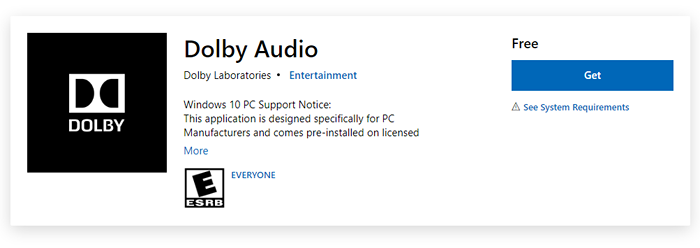
- 4563
- 80
- Pani Janina Cieśla
Dolby Audio Zapewnia unikalne wrażenia dźwiękowe poprzez ulepszenie cyfrowego dźwięku. Umożliwia użytkownikowi dostosowanie systemu dźwiękowego, aby zapewnić wrażenia, którego tylko można zobaczyć w teatrze. Jeśli chcesz zainstalować Dolby Audio W komputerze z systemem Windows 10 po prostu postępuj zgodnie z tym artykułem, aby to zrobić.
Notatka: - Zamiast przejść do metody podanej poniżej, możesz również zainstalować Dolby Audio jako produkt Microsoft Store tutaj.
#1 - Zainstaluj Dolby Audio w systemie Windows 10 jako produkt sklepowy
1. Po prostu przejdź do tego linku sklepu Microsoft tutaj
2. Teraz zainstaluj stamtąd Dolby Audio.
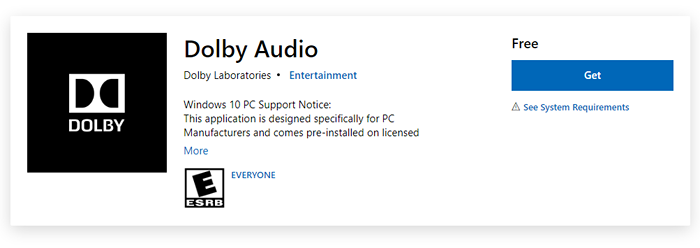
Voila. To cholernie łatwe.
#2 - Jak zainstalować Dolby Audio w systemie Windows 10 jako oprogramowanie
Krok 1 Zainstaluj sterownik Dolby Digital Plus AA
Wykonaj następujące kroki, aby pobrać i zainstalować Dolby Audio W systemie Windows 10.
1. Pobierać „Dolby Digital Plus Advance Audio”. Kliknij "Pobierać".
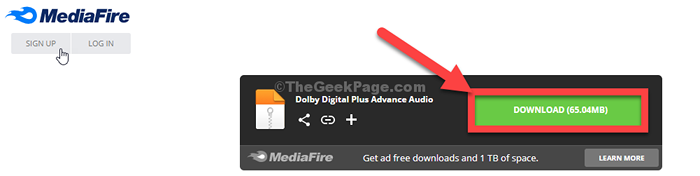
Zamknij okno przeglądarki.
2. Teraz przejdź do lokalizacji pobierania na komputerze.
3. Wyciąg „„Dolby Digital Plus Advanced Audio„Do wybranego miejsca.
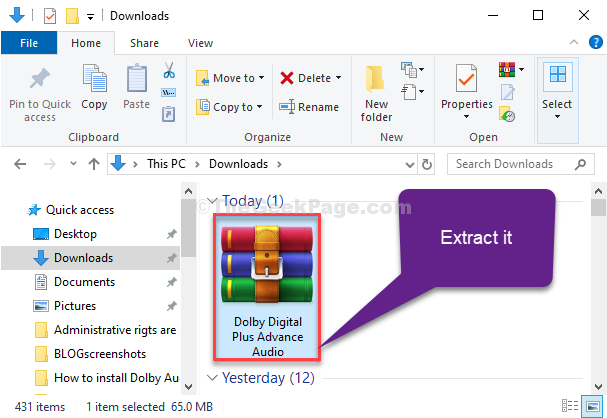
Zamknąć Przeglądarka plików okno.
4.Naciskać Ikona Windows+i otworzyć Ustawienia okno.
5. Teraz kliknij „Aktualizacja i bezpieczeństwo".
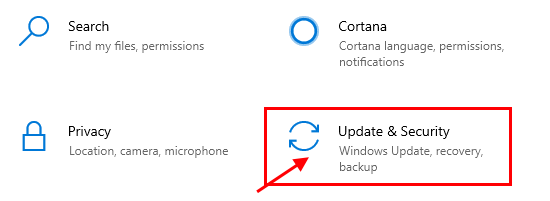
6. Następnie kliknij „Powrót do zdrowia".
7. Potem pod „Zaawansowane uruchomienie”Sekcja kliknij„Zrestartuj teraz".
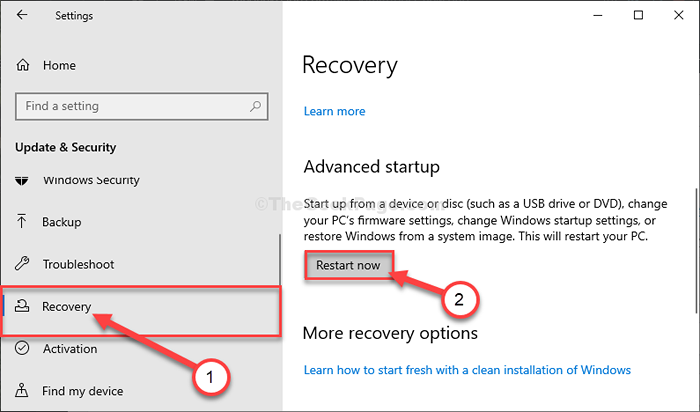
8. Następnie kliknij „Rozwiązywanie problemów" opcja.
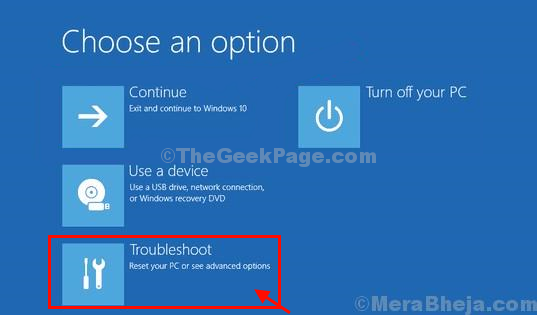
9. Aby rozwiązać problem, kliknij „Rozwiązywanie problemów".
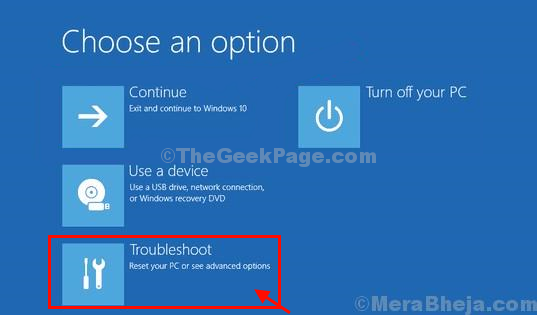
10. Następnie kliknij „„Zaawansowane opcje".
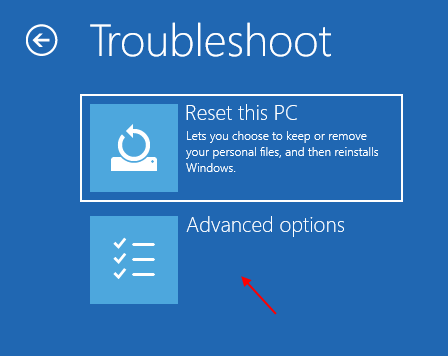
11. Możesz uzyskać dostęp do „Ustawienia uruchamiania".
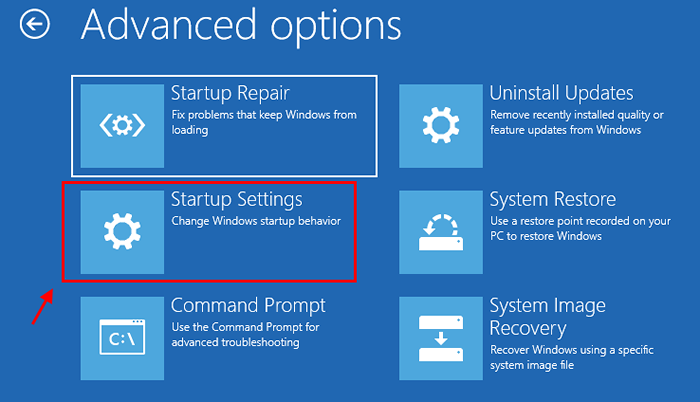
12. Aby zrestartować komputer w trybie awaryjnym, kliknij „Uruchom ponownie"
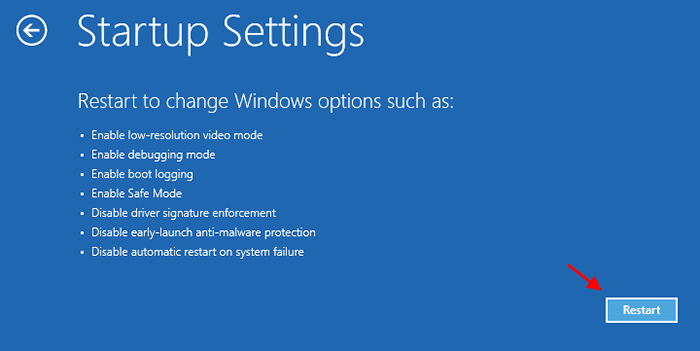
13. Naciskać "7" Do 'Wyłącz podpis sterownika' opcja.
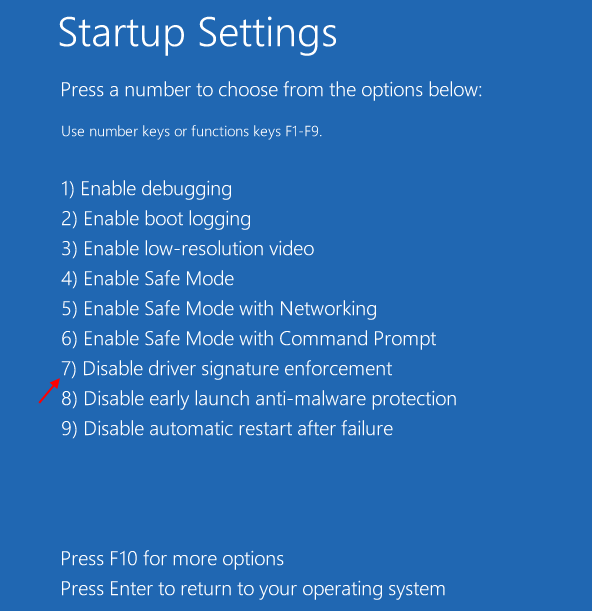
14. Naciskać Klucz z systemem Windows+x a następnie kliknij „Menadżer urządzeń".
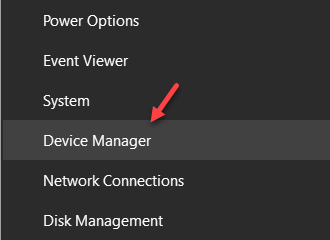
15. Musisz kliknąć „Kontrolery dźwięku, wideo i gier".
16. Teraz, Kliknij prawym przyciskiem myszy NA "Audio Realtek (R)”, A następnie kliknij„Uaktualnij sterownik".
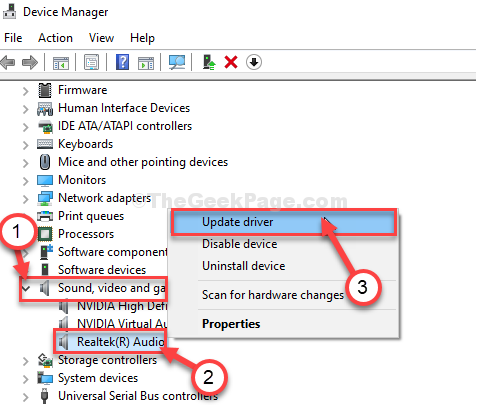
17. Po prostu kliknij „Przeglądaj mój komputer do oprogramowania do sterowników".
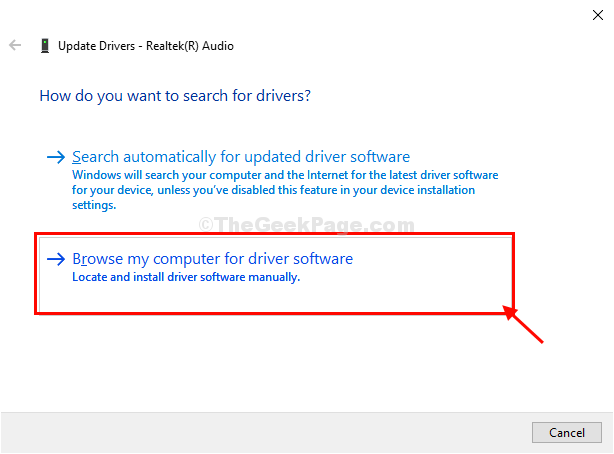
18. W następnym oknie kliknij „Pozwól mi wybrać z listy dostępnych kierowców".
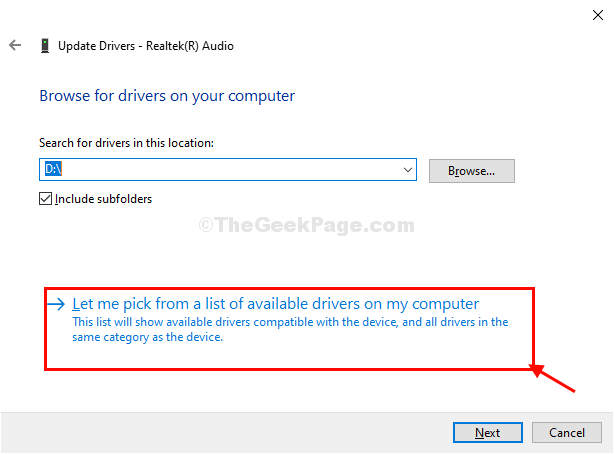
19. Teraz kliknij „Mieć dysk".
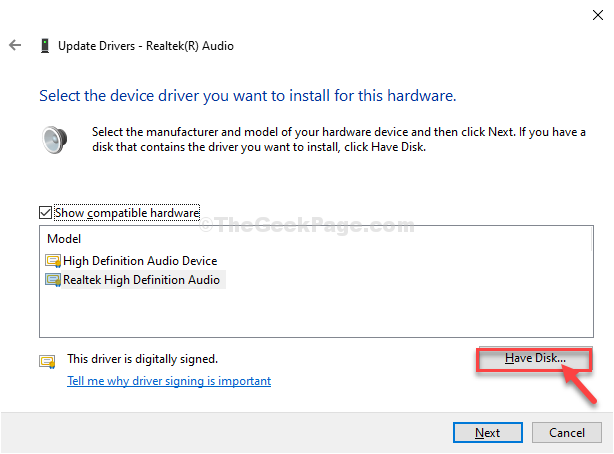
20. Następnie kliknij „Przeglądać".
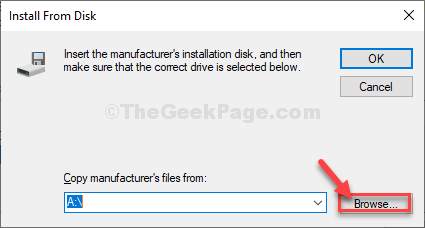
21. W Znajdź plik okno, kliknij „Dolby Digital Plus Advance Audio".
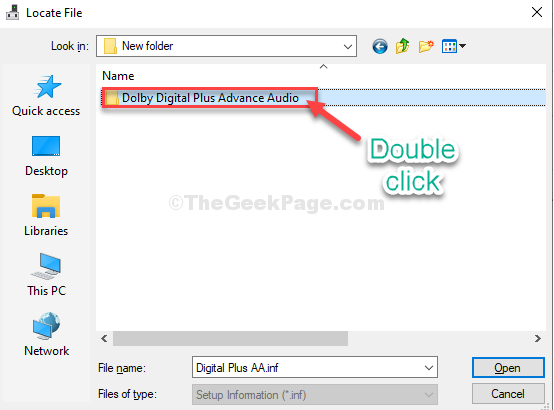
22. Wybierz folder zgodnie z architekturą procesora.
23. Teraz, podwójne kliknięcie NA "64 -bitowe".
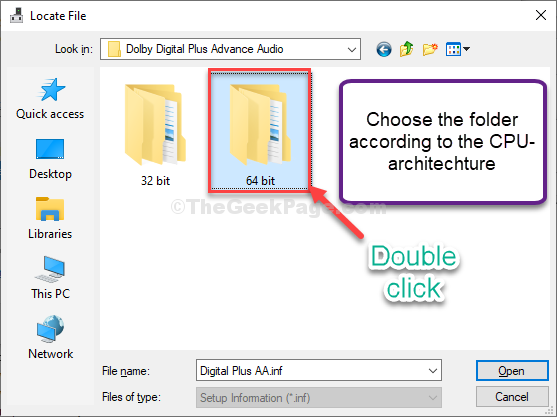
24. Teraz, podwójne kliknięcie na "Kierowcy„Folder, aby uzyskać do niego dostęp.
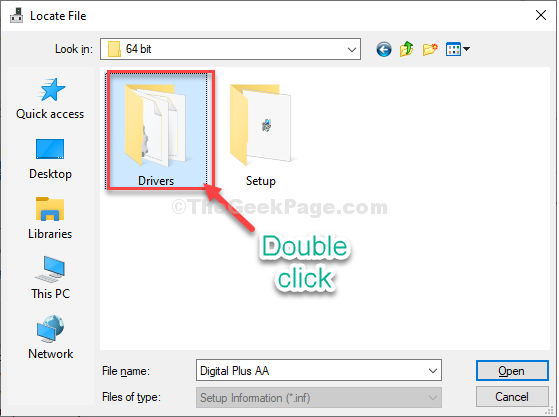
25. Następnie wybierz „Digital Plus AA".
26. Teraz kliknij „otwarty".
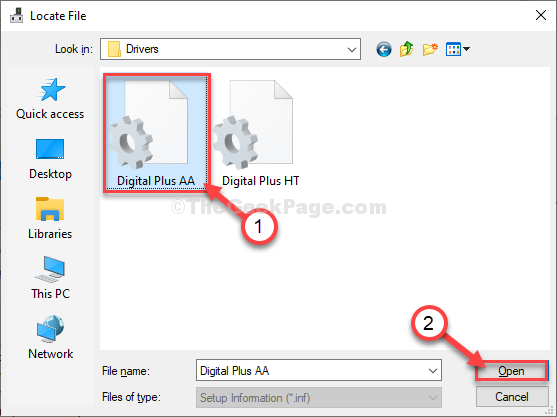
27. Kliknij "OK".
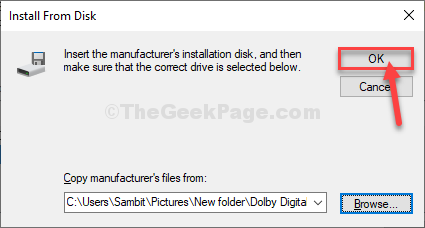
28. Teraz wybierz „Dolby Digital Plus Advance Audio".
29. Następnie kliknij „Następny".
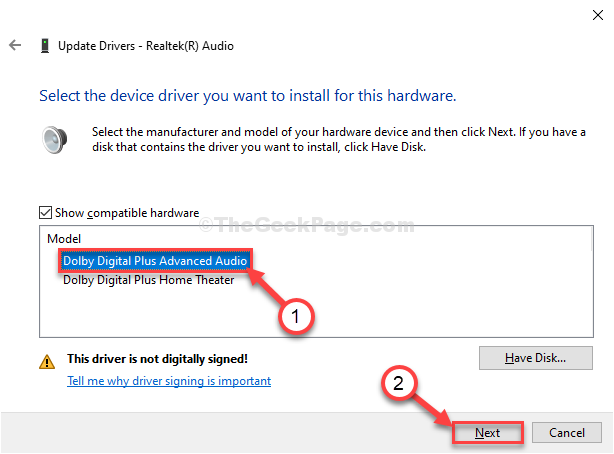
30. Jeśli jest jakaś wiadomość ostrzegawcza, kliknij „Tak".
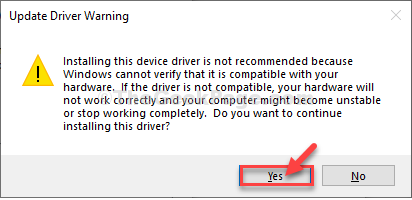
Musisz ponownie uruchomić komputer, aby ukończyć proces aktualizacji.
Krok 2 zainstaluj plik konfiguracyjny dla Dolby Digital Plus AA-
Po ponownym uruchomieniu komputera wykonaj następujące kroki, aby zainstalować Dolby Digital Advanced Audio w Twoim komputerze.
1. Ponownie przejdź do miejsca, w którym po raz pierwszy wyodrębniłeś plik zip.
2. Podwójne kliknięcie na "Dolby Digital Plus Advanced Audio„Folder, aby uzyskać do niego dostęp.
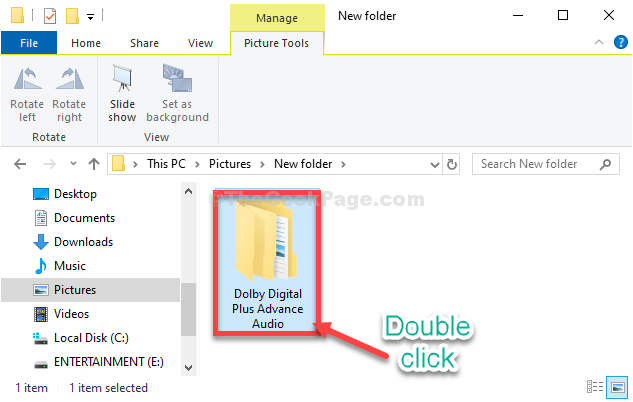
3. Teraz, podwójne kliknięcie NA "64 -bitowe".
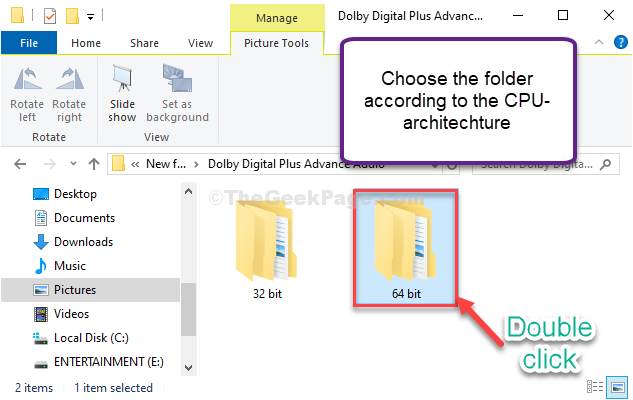
4. W 64 -bitowe teczka, podwójne kliknięcie NA "Organizować coś" teczka.
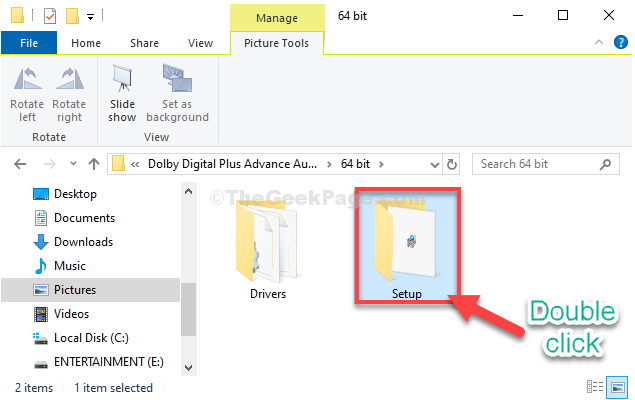
5. Następny, podwójne kliknięcie NA "DolbyDigitalplusaax64„Aby uruchomić konfigurację na komputerze.
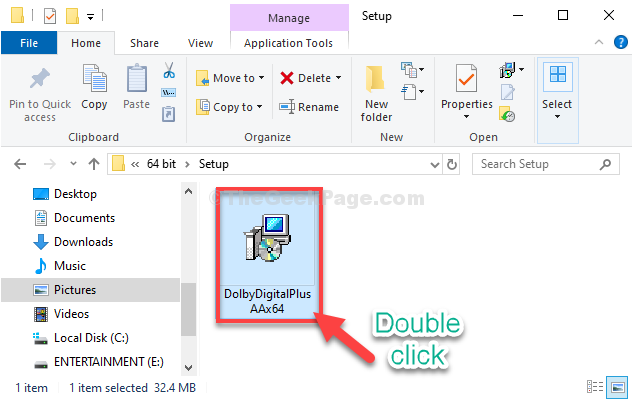
6. Postępuj zgodnie z instrukcjami na ekranie, aby zainstalować Dolby Digital Plus w Twoim komputerze.
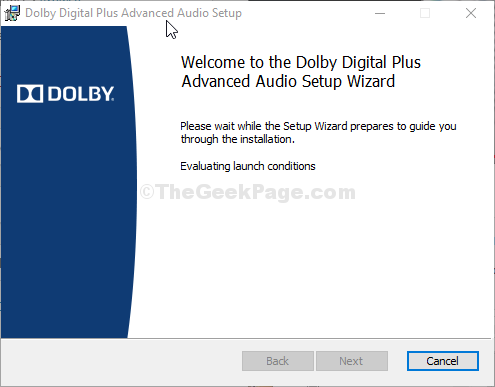
7. Po zakończeniu kliknij „Skończyć„Aby zakończyć proces instalacji.
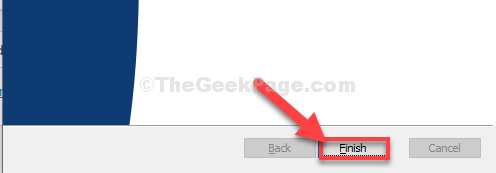
Zainstalowałeś Dolby Digital Advanced Audio w Twoim komputerze. Sprawdź to, odtwarzając jakąkolwiek muzykę lub wideo.
- « Rozwiązany Google Chrome nie odpowiada na kliknięcie
- Jak używać dysku flash USB jako dodatkowego pamięci RAM na systemie Windows 10, 11 PC »

